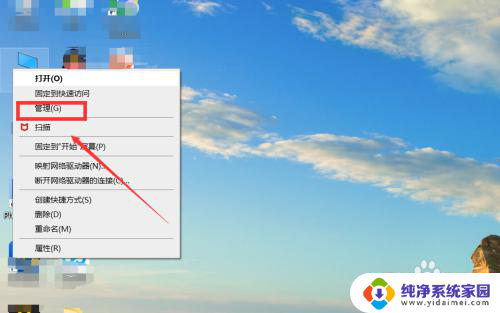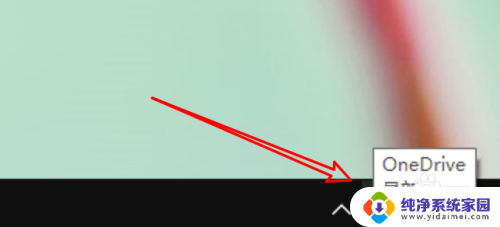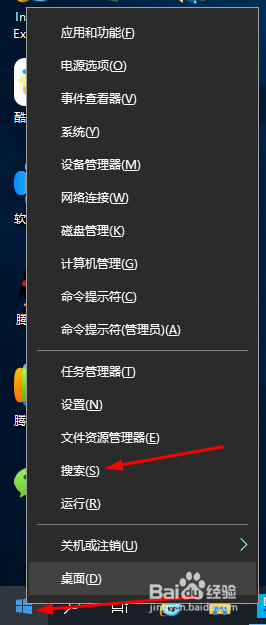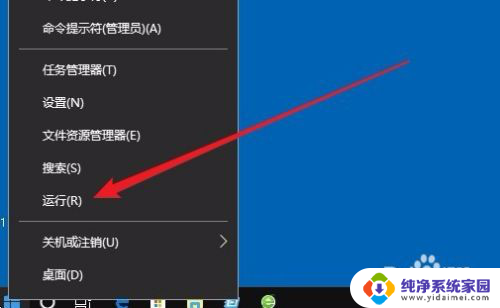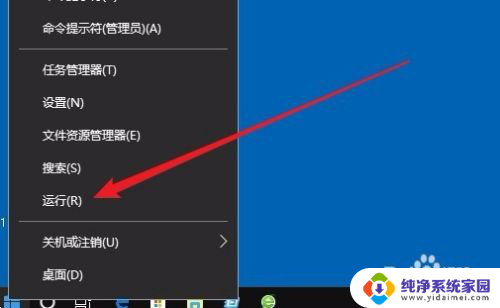win10电脑通电自动开机 电脑如何设置开机自启动
更新时间:2024-04-12 12:51:38作者:jiang
在日常使用Win10电脑时,我们经常会遇到电脑通电自动开机的情况,如何设置开机自启动成为了许多用户关注的问题。通过简单的设置,我们可以轻松实现电脑开机自启动的功能,让电脑在我们需要时随时准备好。接下来就让我们一起来了解一下Win10电脑如何设置开机自启动吧!
方法如下:
1.电脑开机时,按del键(就是平常常用的删除按键)进入BIOS。不同型号的主板按键有所区别, F2 F8 F12 DEL目前主流主板都逃不过这个键。
2.进入BIOS后,在bios界面右上角。用鼠标选择 简体中文(英文好的大神略过此步骤0.0)

3.点击seting 进入设置界面—点击高级,进入高级设置界面。点击 电源管理设置


4.点击AC电源掉电再来电的状态 选择 POWER ON;


5.然后按F10 回车,
机器会保存重启,设置生效

以上即为win10电脑通电自动开机的全部内容,如有需要的用户可按照以上步骤操作,希望对大家有所帮助。